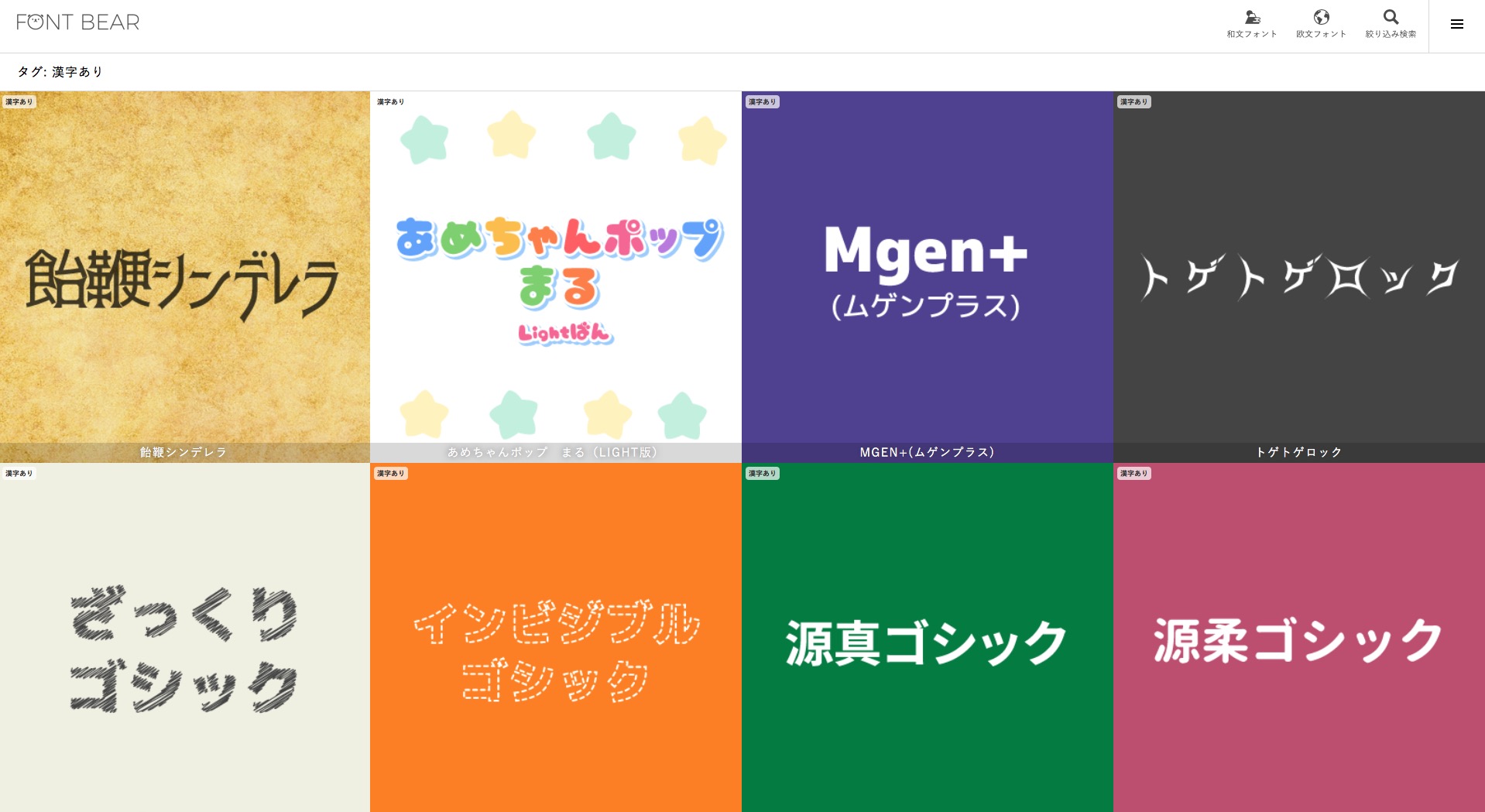大家還記得我先前寫過的這篇「七千塊 256GB 外接硬碟」嗎:https://ningselect.com/26965/10/
由於 ThunderBolt 3 一舉把頻寬拉到 40Gbps,直接解放 PCI-E 介面外接裝置,讓一票需要大頻寬的 PCI-E 裝置都能透過 ThunderBolt 3 與你的 Mac(或他牌電腦)連線。其中廠商們一窩蜂搶進推出的,就是入門門檻超低只要有五百萬美金人人都可以推出的的 ThunderBolt 3 NVMe 外接 SSD 啦~
不過直接買套裝的結果,就是會出現上面那種 256GB 要價七千元的神奇價格,而且也很難控制套裝組合內會使用什麼樣的硬碟,例如先前 Seagate 套裝外接硬碟裡面就會出現使用「Momentus」這種超古老型號硬碟的情況(現在應為 Barracuda)。因此考量到希望能自己搭配 SSD 的使用情境,就有廠商推出能自己安裝 NCMe SSD 的外接盒,也就是今天要測試的 TEKQ ThunderBolt 3 SSD 外接盒啦~這產品貌似連正式名稱都沒有,官網上也沒看到,所以我猜…大概我手上的就是組測試版吧?

但管他呢!反正敢寄來我就敢測試,所以就不多說,直接來看產品吧!以下我就直接把產品稱作「TEKQ Thunderbolt 3 外接盒」,以後如果有正式名稱出來我再來改囉~
硬體設計
由於 Mac 全系列採用鋁合金的緣故,現在外接硬碟也跳脫十年前那致敬蘋果的塑膠外殼設計,幾乎只要叫得上名號的,通通一律採用鋁合金 CNC 車削外殼,原本尊爵榮耀不凡的外殼變得跟華強北地攤貨一樣不值錢。現在 iPhone 又回到前後玻璃的懷抱,天曉得會不會哪天又吹回這股透明感風潮呢?
全鋁合金 CNC 車削外殼
不過以 NVMe SSD 來說,鋁合金倒是非常合適的材質,因為對於這種超燙的 SSD 而言,鋁合金直接利用外殼字體散熱,無疑是最好的材質選擇。TEKQ Thunderbolt 3 外接盒本身結構非常簡單,就是上下兩片鋁合金 CNC 車削的外殼,對於非以鋁合金外殼著稱的廠牌(例如 AKiTiO、Just Mobile)來說,我也不期待能有什麼驚人作品出現。基本上這組外殼就是個外殼,不要對他的精緻度抱有太大期待,算是堪用等級的設計。

正如前面所述,TEKQ Thunderbolt 3 外接盒採用鋁合金外殼對於很燙的 NVMe SSD 來說無疑是非常好的散熱手段。因此在這外殼加持下,TEKQ Thunderbolt 3 外接盒在我不斷執行寫入測試的情況下,整體外殼、內部 SSD 也只是維持稍微溫溫的手感而已,可見那片附贈的散熱膠還是挺有幫助的。所以整體來說,我們其實也不用太著墨在他的外殼上,因為他就是一塊小小的鋁磚,然後對散熱很有幫助,就是這樣。

同樣的外殼也被應用在 TEKQ 另一組 USB Type-C 3.1 Gen2 的外接盒上,基本上就是換主機板不換外殼的概念。廠商說如果我們大家團購夠多的話,就可以在上面打「寗」的寗可好物 Logo,感覺好像很誘人喔?要是 Synology NAS 也可以這樣就好了。
不知名但效能可期的 ThunderBolt 3 轉接版
先前我一位很要好的供應商朋友就曾說過:只要你有二十萬,你也可以做 ThunderBolt 3 SSD 外接盒。
雖然是開玩笑,但這也確實是現在的現實狀況。早年 ThunderBolt 產品製造非常麻煩,技術還算小事,要拿到那一狗票認證就是讓人煩躁的事情。如今卻是個低階 ThunderBolt 產品遍地走的年代,只要你有錢,中國市場多的是能讓你自己組裝 ThunderBolt 外接硬碟的零組件產品。
所以你肯定會想:既然淘寶阿里巴巴就能買零件來組裝,那我們幹嘛買台灣廠商的產品?

其實這就跟我的陳寗嚴選保護貼一樣,你明知道阿里巴巴有一大堆很便宜的東西,但你一樣會覺得我「陳寗嚴選」的比較好。為什麼?因為阿里巴巴東西很多、品項很雜,你根本不知道哪家的東西才是最合用、品質最好的,而且也不可能為了手上一支 iPhone 花時間慢慢買回來測試,光是那運費也不值得。所以像這種台灣廠商推出的產品,不外乎就是通過電檢、提供保固、並且有自信告訴你「我的夠好、性價比夠高」,反正就是賣你個「我已經幫你挑好了」的專業顧問費。不過嚴格說來這組外接盒好像不是這麼回事,因為阿里巴巴賣的都比 TEKQ 還貴…另外 TEKQ 這組產品上面也寫著臺北設計、台灣製造的字樣,所以我想配件代工廠出身的 TEKQ 或許真的是自己重新設計了 ThunderBolt 主板也說不定。

總而言之呢,這組 TEKQ Thunderbolt 3 外接盒並不是我們熟知的大廠如 AKiTiO 推出的產品,但又確確實實是組可以運作的產品,而且速度能穩定地維持在 2400MB/s、1300MB/s 的讀寫速度上,一次寫入 50GB 零碎檔案也可以在一分鐘左右完成的神速,長時間測試也能保持傳輸穩定與低溫。
所以我想…這產品還真是沒什麼好挑剔的就是了。
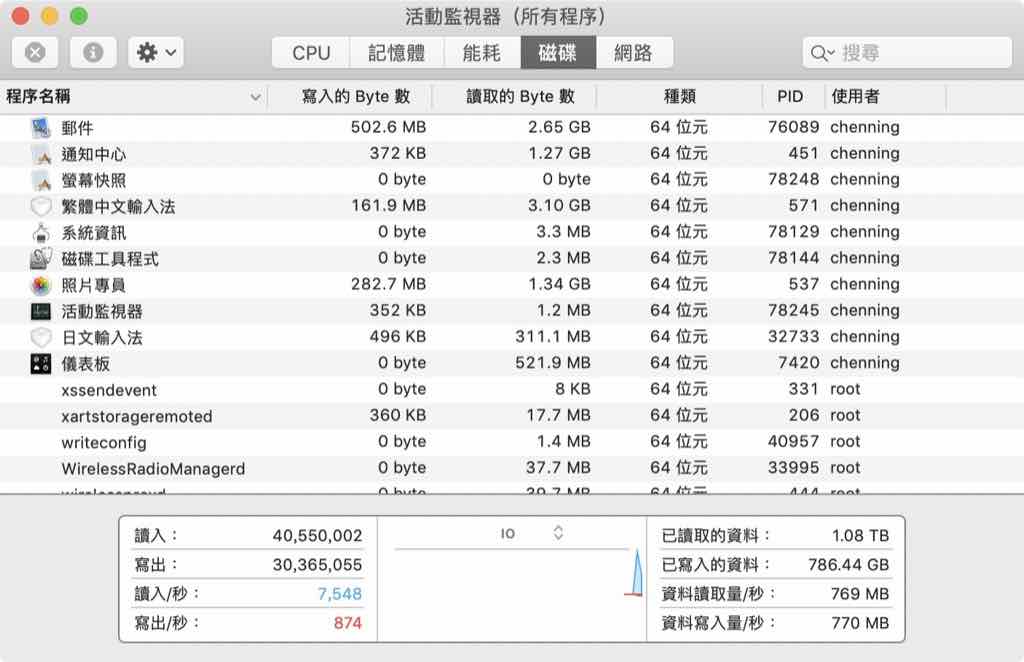
這種不需要軟體配合、沒有使用體驗問題的,我認為只要穩定就可用用,有時候便宜就是王道啊!反正我們有 NAS 幫忙備份檔案,外接 SSD 死了就死了吧,沒人在乎的。
傳輸數據測試

這次測試原先想用 Synology 提供的 Intel NVMe SSD,但那條太老了,讀取寫入上不去,所以只好改用別的。然而廠商給的是首圖那條 Phison 顆粒的 SSD,基於一些不可告人的原因,實在讓小生怕怕。所以我同時也把先前那組 HP P800 的 SSD 拆出來測試對照一番,證明一下這組 TEKQ Thunderbolt 3 外接盒真的可以用其他品牌的 SSD,而不是綁死強迫你用 Phison 的產品。
在經過微調 AJA 的數據之後(AJA 設定不同,傳輸速度會天差地遠),跑出的最高速度如下:
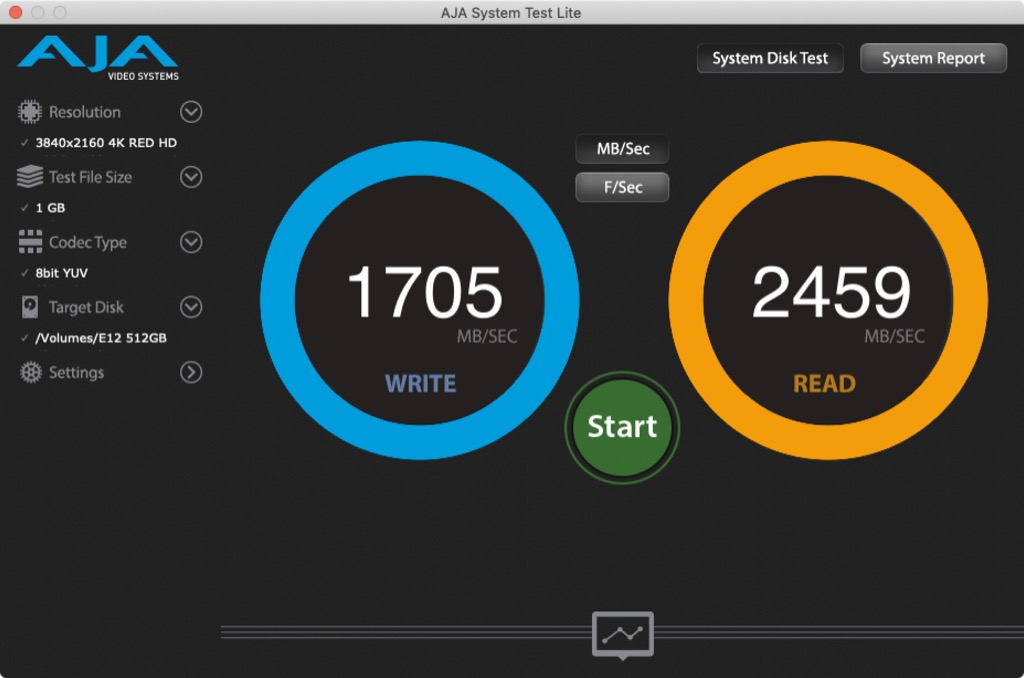
讀取 2459MB/s、寫入 1705MB/s,這數字與 MacBook Pro 2017 內建 SSD 測試數據差不多,看起來也還算合理。兩組 SSD(HP、Phison)都是這樣的結果,想來這外接盒並無數據造假,相容性也還可以。至於可以配哪條 SSD 呢?目前市面上最常見的 Samsung EVO 是個不錯的選擇,我幫朋友組的盤子 PC 也用這條,非常穩定好用。
不過 Seagate 即將推出 Barracuda/Ironwolf 的 NVMe SSD,另外也有 EXOS 企業級版本的選擇,因此除非你追求便宜的極致,不然我認為等採用 SandForce 控制器的 Seagate SSD 產品推出也是個很好的選擇。
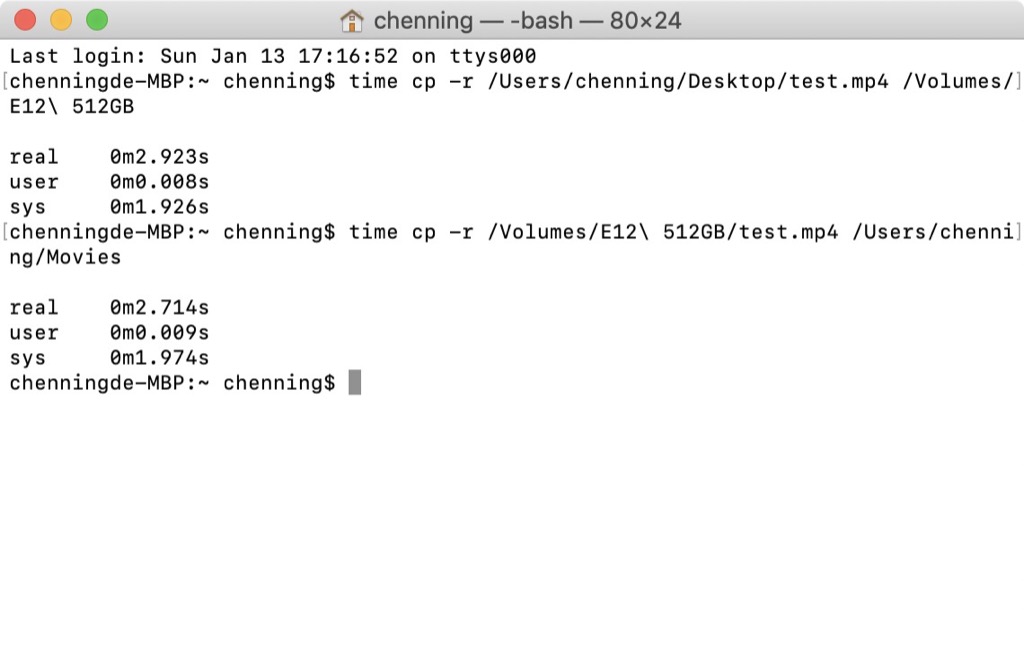
大檔案測試我找了一支大小為 3.4GB 的「補習班影片(不是 A 片)」來試試看,結果跑出了寫入 2.93 秒、讀取 2.7 秒的成績。換算起來大約就是寫入 1188MB/s、讀取 1289MB/s 的成績。這裡要特別注意一下,由於我測試的「讀取」其實並不是從記憶體讀取,而是把檔案從 SSD 複製到電腦裡,因此這部分也會受到電腦內 SSD 寫入速度的瓶頸限制,因此無法上到 2000MB/s 以上(MacBook Pro 寫入只有 1500MB/s 左右)。
不過如果是剪影片讀取素材的話,就不會有這問題了,連續大檔案要倒到 2000MB/s 以上絕對妥妥地沒有問題。
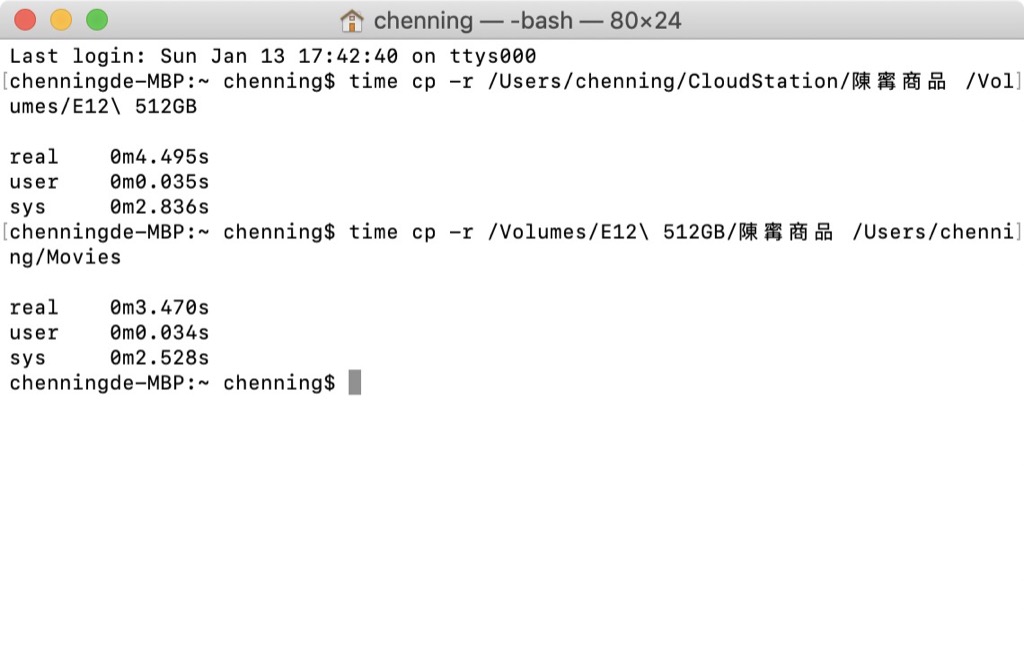
小檔案測試選了一個 3.64GB 的資料夾,裡面裝有 700 個項目。先前有說過 3.64GB 700 個檔案似乎看起來不算小檔案,但我認為以我拍照檔案平均 30MB~50MB 單檔大小來說,這樣的檔案確實已經是我的「小檔案」了,所以就這樣測試吧!測出來的結果為寫入 4.5 秒、讀取 3.5 秒,換算起來大約是寫入 828MB/s、讀取 1064MB/s 左右。
整體來說,小檔案讀寫僅折損 20% 左右的效能,確實徹底發揮了 SSD 與 ThunderBolt 的優勢,我想實際應用上並沒有什麼「不妥」之處。
結論
在去年底以前,使用 NVMe SSD 外接盒是非常奢侈的行為,因為 NVMe SSD 超貴;但從去年底 SSD 崩盤以後,現在 NVMe SSD 跟 m.2 SATA SSD 價格幾乎沒兩樣。所以若從追求速度的角度來看,買 NVMe SSD 絕對會是更好的選擇。因此如果以容量單位價格來說,買一條 1TB 的 NVMe SSD 來裝, 2019 年一月底連同外接盒的平均價格大約是 NT$10.4/GB,價格已經較能接受了。
那麼我們該不該買像是 TEKQ Thunderbolt 3 外接盒這類的產品呢?我想得分成三種情境來看:
-
買新電腦想要升級容量:
目前 MacBook Pro 從 256GB 升級到 1TB 要價 NT$18000,512GB 版本的升級則需要 NT$12000 左右。以 TEKQ Thunderbolt 3 外接盒配上 1TB NVMe SSD(約 NT$11000 左右)來說,其實我會建議直接把 MacBook Pro 升級到 1TB 就好,因為只貴一點點,卻可以不需要拖著個尿袋走,絕對方便許多。
至於買到七八萬的電腦還覺得 1000 塊差很多的,我建議你先別買電腦,再繼續存錢吧!
-
老電腦想要升級容量:
老電腦升級容量其實未必要用外接硬碟,而且就算真的要用,除非你是影音剪輯需求的,否則同樣價格你可以考慮單位價格更便宜的 SATA 機械外接硬碟,隨便都是幾 TB 起跳、幾千塊就能入手的選擇,絕對比這貴炸的產品實用。而且老 MacBook 家族許多也都是能靠另外購買 SSD 來升級內部容量的,如果搭配 NAS 使用,則能再減少使用電腦內部空間。因此這產品肯定不是老電腦升級容量的好選擇,太貴、容量太小,都是不合宜的原因。
如果你一定要有 500MB/s 以上的速度,但又沒有到 2000MB/s 的需求,買另一組 USB Type-C 外接盒也是個好選擇。
-
充當高速外接儲存介面
這個理由是我唯一推薦的使用情境,因為 ThunderBolt 外接盒本來就是為了速度而生的產品。如果是要直接在上面剪輯影片,對一些還在使用老硬碟的 iMac 來說,直上 ThunderBolt 外接甚至反而還比內接硬碟還要更快,也才能滿足剪輯 4K 多軌影片的連續大檔傳輸需求。此外,如果是一些常常需要交換資料的工作室,使用這種超高速、傳輸 50GB 也只要不到一分鐘的 ThunderBolt 外接盒,也是非常合適的選項。
整體而言,除非你真的符合上述第三個情境,否則我建議你還是選擇 NAS、一般機械外接硬碟、或是 SATA 外接盒來裝 SSD(例如 AKiTiO 冰極光)。因為 ThunderBolt SSD 外接盒現在仍然太貴了些,NVMe SSD 也還是比 2.5 吋 SATA SSD 稍微貴了些,而且容量也稍小了點,並不符合多數一般人的使用情境所需。
目前市面上很少見到 ThunderBolt 的 NVMe SSD 外接盒,先前曾經聽說 AKiTiO 會出,但後來就沒看到有什麼動靜,似乎他們主力都放到多硬碟陣列去了。因此現在如果要買 ThunderBolt NVMe SSD 外接盒,且希望能有台灣廠商提供保固的話,TEKQ Thunderbolt 3 外接盒就是目前很好的選擇了,因為…你也沒什麼其他選擇啊!
至於買了之後要配什麼 SSD 呢?現在市面上買得到的一線品牌,WD 黑標、Samsung EVO 等都是很好的選擇。但如果你問我的話,我則會希望等到 Seagate 的 NVMe SSD 推出之後再下手,畢竟能打上 Ironwolf/EXOS 型號,且使用 SandForce 控制器的 SSD,使用上還是感覺比較安心啊~